วิธีรับ Max ทดลองใช้ฟรี

คำแนะนำของเราจะอธิบายวิธีรับการทดลองใช้ HBO Max ฟรีและจะหาได้จากที่ไหน
การเรียนรู้วิธีเปิดใช้งาน iOS Lockdown Mode นั้นมีความสำคัญหากคุณต้องการให้ iPhone ของคุณปลอดภัยจากแฮกเกอร์ เปิดตัวพร้อมกับiOS 16โหมด Lockdown ได้รับการออกแบบมาเพื่อให้การปกป้องขั้นสูงสุดแก่ผู้ใช้ที่อาจเสี่ยงต่อการถูกโจมตีทางไซเบอร์ขั้นสูง
ตามข้อมูลของ Apple ฟีเจอร์นี้ได้รับการออกแบบมาสำหรับผู้ที่มีความเสี่ยงสูงอย่างผิดปกติจากการถูกแฮ็กและการโจมตีด้วยมัลแวร์เนื่องจากโปรไฟล์สาธารณะหรือข้อมูลที่ละเอียดอ่อนที่พวกเขาติดต่อด้วย เช่น นักการเมืองและนักข่าว เป็นต้น
ไม่ได้หมายความว่าโหมด Lockdown ไม่คุ้มค่าสำหรับคนอื่นๆ เมื่อไม่นานมานี้ เราได้เห็น Google รายงานการโจมตีสปายแวร์ Predator บนอุปกรณ์ Androidการระบุแอปมัลแวร์ที่เป็นอันตรายใน Play Storeและรายงานจาก Meta ว่าพบแอปมัลแวร์มากกว่า 400 รายการใน App Store ทั้ง iOS และ Android กล่าวโดยสรุปคือ ความปลอดภัยในโลกไซเบอร์มีความสำคัญมากขึ้นกว่าที่เคย ดังนั้นจึงเป็นการดีสำหรับผู้ใช้ iPhone ที่มีตัวเลือกมากขึ้นในการป้องกันตนเอง ดูเหมือนว่าผู้ผลิตจะเริ่มตระหนักว่าการแข่งขันกับโทรศัพท์ที่ดีที่สุดในตลาดจำเป็นต้องจริงจังกับภัยคุกคามทางไซเบอร์
Apple กล่าวว่าโหมด Lockdown ได้รับการออกแบบมา "เพื่อลดพื้นผิวการโจมตีที่อาจถูกโจมตีโดยสปายแวร์รับจ้างที่กำหนดเป้าหมายสูง" โดยพื้นฐานแล้ว นั่นหมายถึงการจำกัดฟังก์ชันบางอย่างที่สามารถใช้เป็นประตูหลัง การจำกัดจำนวนช่องทางในการโจมตีที่แฮ็กเกอร์มี
จากข้อมูลของ Apple โหมด Lockdown ส่งผลต่อคุณสมบัติดังต่อไปนี้:
ข้อความ — "ประเภทไฟล์แนบของข้อความส่วนใหญ่จะถูกบล็อก ยกเว้นรูปภาพ วิดีโอ และเสียงบางประเภท ฟีเจอร์บางอย่าง เช่น ลิงก์และการแสดงตัวอย่างลิงก์ จะไม่สามารถใช้ได้"
การเรียกดู — "เทคโนโลยีเว็บที่ซับซ้อนบางอย่างจะถูกบล็อก ซึ่งอาจทำให้บางเว็บไซต์โหลดช้าลงหรือทำงานไม่ถูกต้อง นอกจากนี้ แบบอักษรของเว็บอาจไม่แสดง และรูปภาพอาจถูกแทนที่ด้วยไอคอนรูปภาพที่ขาดหายไป"
การโทรวิดีโอ — "สายเรียกเข้าแบบ FaceTime จะถูกบล็อก เว้นแต่คุณจะเคยโทรหาบุคคลหรือผู้ติดต่อนั้นมาก่อน"
คำเชิญเข้ารับบริการ — "คำเชิญที่เข้ามาสำหรับบริการของ Apple เช่น คำเชิญให้จัดการบ้านในแอพบ้าน จะถูกบล็อกเว้นแต่คุณจะเคยเชิญบุคคลนั้นมาก่อน"
iOS Photos — "อัลบั้มที่แชร์จะถูกลบออกจากแอพรูปภาพ และคำเชิญการแชร์อัลบั้มใหม่จะถูกบล็อก"
การเชื่อมต่อและอุปกรณ์เสริม — "ในการเชื่อมต่ออุปกรณ์ของคุณกับอุปกรณ์เสริม USB หรือคอมพิวเตอร์เครื่องอื่น อุปกรณ์จำเป็นต้องปลดล็อค"
การกำหนดค่าอุปกรณ์ (เช่น เบต้า iOS) — "ไม่สามารถติดตั้งโปรไฟล์การกำหนดค่า และอุปกรณ์ไม่สามารถลงทะเบียนในการจัดการอุปกรณ์เคลื่อนที่หรือการควบคุมดูแลอุปกรณ์ขณะอยู่ในโหมดล็อคดาวน์"
ไม่จำเป็นต้องพูด การเปิดโหมดล็อกดาวน์ของ iOS จะทำให้เกิดข้อจำกัดที่ค่อนข้างครอบคลุม อย่างไรก็ตาม หากคุณทำงานในบทบาทที่ต้องจัดการข้อมูลที่ละเอียดอ่อน หรือคุณใช้อินเทอร์เน็ตโดยไม่มีVPN ที่ดีที่สุด ตัวใดตัวหนึ่ง บนเครือข่ายสาธารณะ คุณอาจต้องการเปิดใช้งาน นี่คือวิธีการ
วิธีเปิดใช้งาน iOS Lockdown Mode
1. เปิดแอปการตั้งค่า แล้วแตะความเป็นส่วนตัวและความปลอดภัย
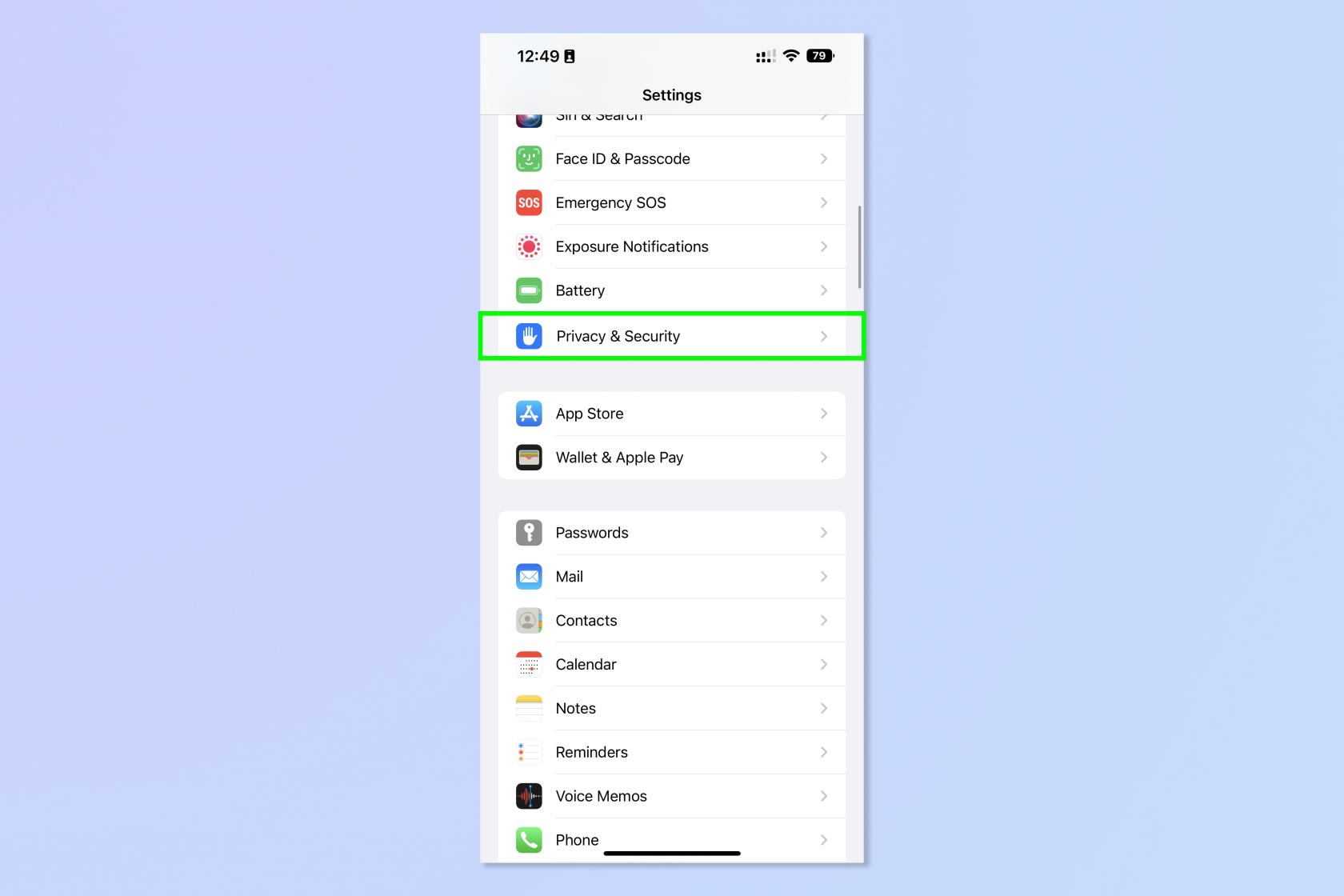
(เครดิตรูปภาพ: อนาคต)
2. แตะโหมดล็อกดาวน์
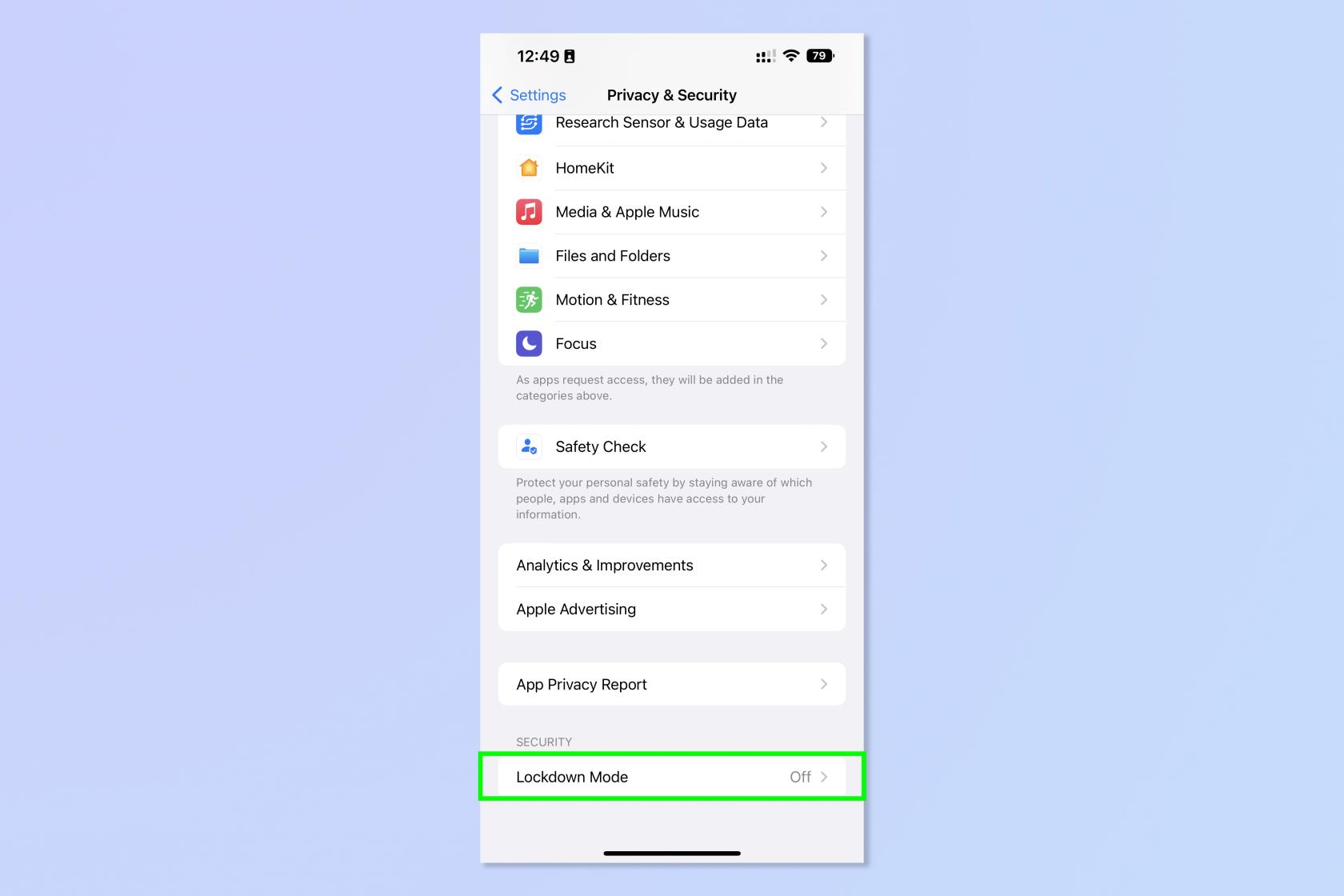
(เครดิตรูปภาพ: อนาคต)
3. แตะเปิดโหมดล็อกดาวน์
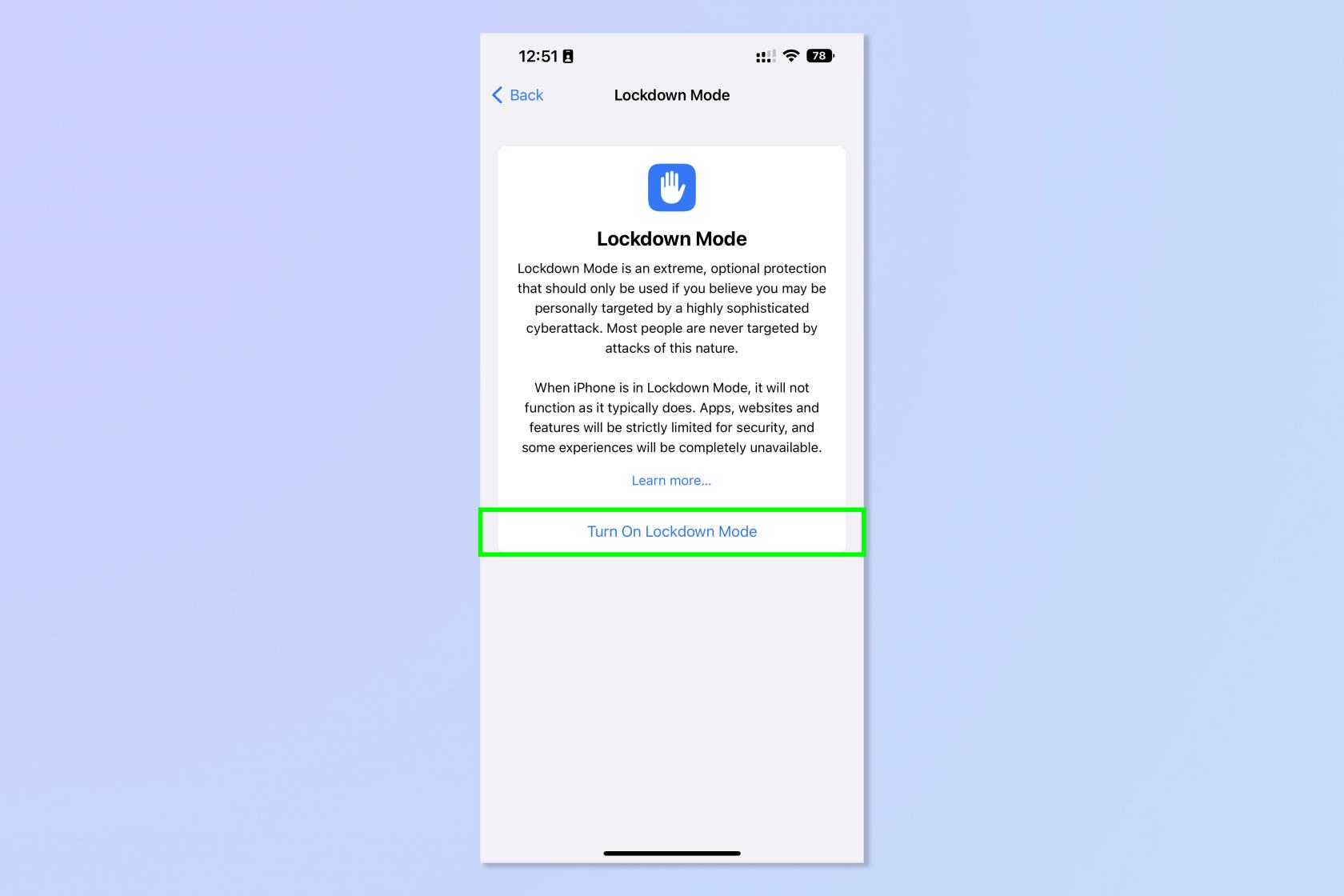
(เครดิตรูปภาพ: อนาคต)
4. เลื่อนไปที่ด้าน ล่างของหน้าแล้วแตะเปิดโหมดล็อคดาวน์

(เครดิตรูปภาพ: อนาคต)
5. แตะเปิดและรีสตาร์ท
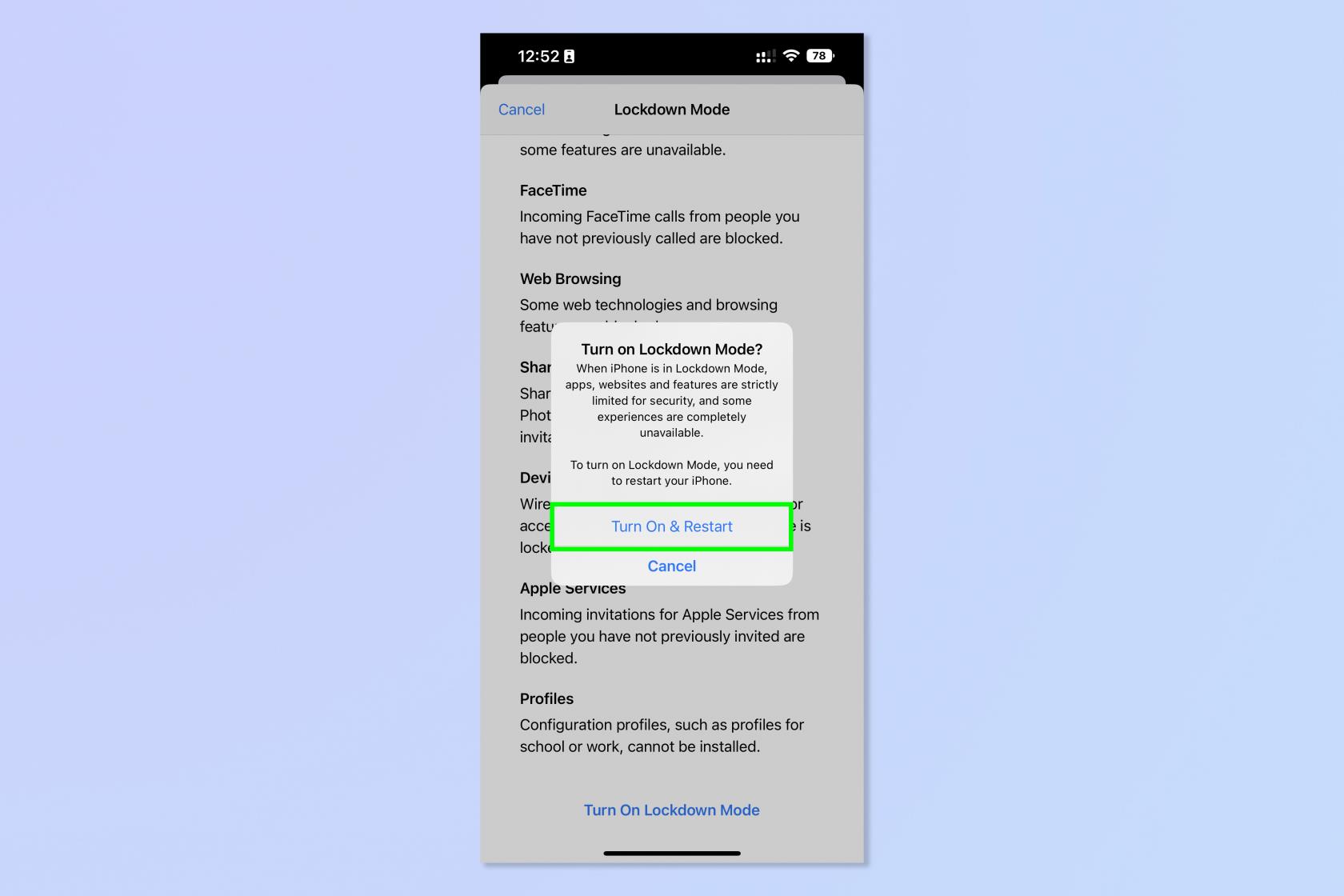
(เครดิตรูปภาพ: อนาคต)
6. ป้อนรหัสผ่าน iPhone ของคุณ
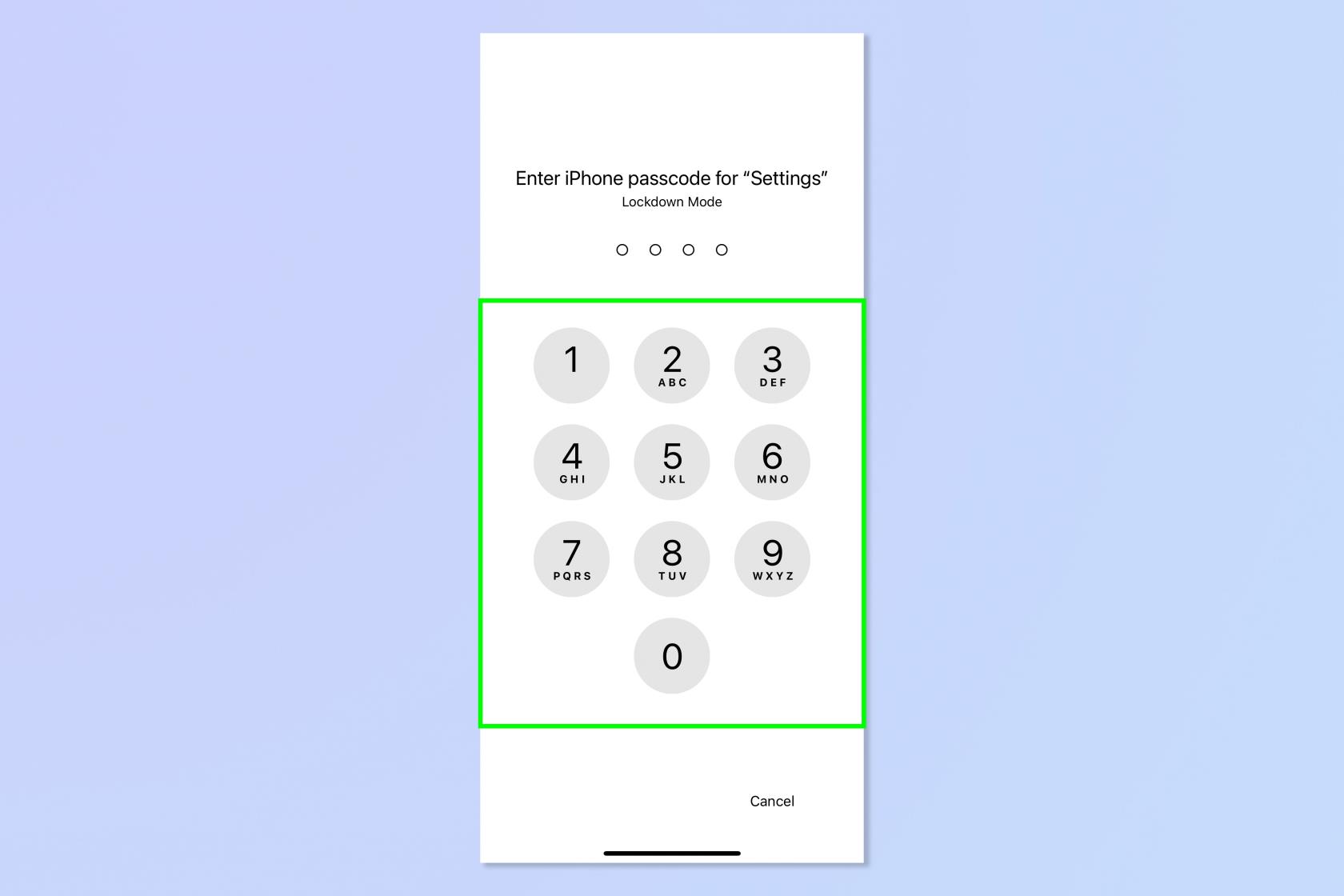
(เครดิตรูปภาพ: อนาคต)
iPhone ของคุณจะรีสตาร์ทในโหมด Lockdown ทำ ซ้ำขั้นตอนเพื่อปิดโหมด Lockdown
และคุณมีมัน ตอนนี้คุณรู้วิธีใช้เครื่องมือขั้นสุดยอดของ Apple เพื่อหยุดแฮ็กเกอร์ที่ติดตามพวกเขาแล้ว สำหรับคำแนะนำด้านความปลอดภัยเพิ่มเติม โปรดอ่านวิธีหยุดข้อความสแปมบน iPhone เพิ่งมี iPhone ใหม่? ตรวจสอบให้แน่ใจว่าคุณย้ายข้อมูลทั้งหมดของคุณอย่างปลอดภัยโดยทำตามคำแนะนำของเราเกี่ยวกับวิธีการถ่ายโอนข้อมูลจาก iPhone ไปยัง iPhone ต้องการพิมพ์เร็วขึ้นหรือไม่ เรียนรู้วิธีเปิดใช้งานแป้นพิมพ์ Dvorak บน iPhoneเพื่อการพิมพ์ที่เร็วและง่ายขึ้น
คำแนะนำของเราจะอธิบายวิธีรับการทดลองใช้ HBO Max ฟรีและจะหาได้จากที่ไหน
macOS Sonoma beta เปิดให้สาธารณชนเข้าชมแล้ว — นี่คือวิธีการดาวน์โหลดไปยัง Mac ของคุณ
ตั๋ว NFL Sunday ไม่จำกัดเฉพาะผู้ที่มี YouTube TV ต่อไปนี้เป็นวิธีตรวจสอบว่าคุณมีสิทธิ์รับการแก้ไขฟุตบอลวันอาทิตย์บนอุปกรณ์สตรีมที่คุณเลือกหรือไม่
แฟน ๆ ของ Taylor Swift กำลังบ่นว่า Speak Now (Taylors Verison) ฟังดูไม่ถูกต้อง แต่การปิดใช้งาน Spotifys Audio Normalization อาจเป็นวิธีแก้ปัญหา
Nvidia GeForce Now เป็นวิธีที่ยอดเยี่ยมในการเล่นเกมบน Chromebook นี่คือวิธีตั้งค่าและเริ่มเล่น
ไม่จำเป็นต้องเคลื่อนไหวเร็วกว่ากระสุนปืนเพื่อชมภาพยนตร์ DC ตามลำดับ มันง่ายที่จะหาการผจญภัยในทุกวันนี้
TikTok มีวิดเจ็ตการค้นหาที่สะดวกสำหรับ iPhone ให้คุณสแกนแอป ตรวจสอบข้อความหรือโพสต์เนื้อหาใหม่ได้โดยตรงจากหน้าจอหลักของคุณ
iOS Lockdown Mode ได้รับการออกแบบมาเพื่อให้ iPhone ของคุณปลอดภัยจากแฮ็กเกอร์ด้วยคุณสมบัติบางประการ นี่คือวิธีเปิดใช้งาน
Amazon Echo ของคุณมีฟีเจอร์เซ็นเซอร์ตรวจจับการเคลื่อนไหวที่ซ่อนอยู่ ซึ่งช่วยให้คุณทำสิ่งดีๆ ได้ ตั้งแต่การเปิดไฟไปจนถึงการตั้งค่าการเตือนสำหรับผู้บุกรุก
ต่อไปนี้คือวิธีตรวจสอบสภาพแบตเตอรี่ของ iPads ของคุณ เพื่อให้เข้าใจว่าแบตเตอรี่นั้นใช้งานได้นานเพียงใด








